Kích hoạt phần mềm Word, theo hướng dẫn ở phần Khám phá, em hãy thực hiện:
a) Gõ văn bản như ở Hình 1a.
b) Định dạng kí tự để có được văn bản như ở Hình 1b.
c) Lưu văn bản sao cho em có thể dễ tìm, sử dụng về sau.
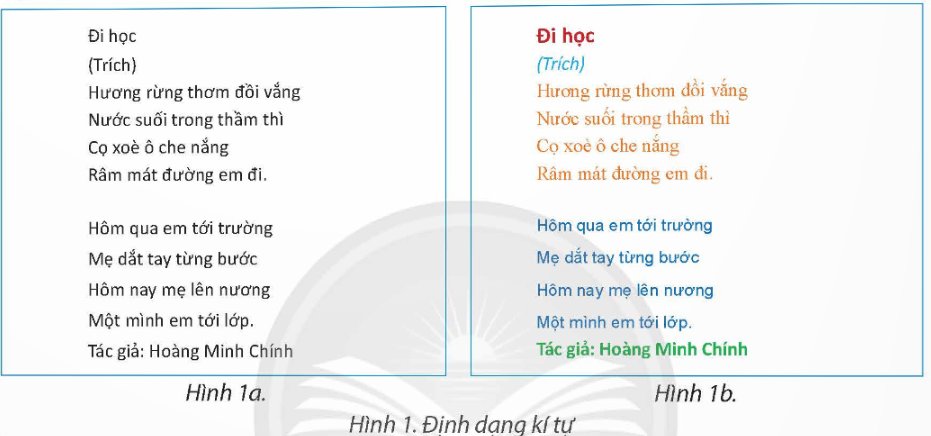
Biểu tượng phần mềm soạn thảo văn bản Word 2016 được chỉ ra ở Hình 1. Em hãy kích hoạt phần mềm đó. Em có thể gõ văn bản và lưu tệp văn bản được không?
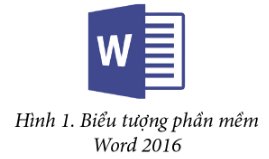
Thực hành soạn thảo văn bản theo các yêu cầu sau:
a) Kích hoạt phần mềm Word
b) Soạn thảo văn bản có nội dung như ở Hình 9
c) Thực hiện sao chép, gõ thêm để có văn bản như Hình 10, di chuyển phần văn bản để có được văn bản như ở Hình 11
d) Thực hiện thao tác xóa phần văn bản hai dòng cuối của bài ca dao
e) Lưu văn bản vào cùng thư mục chưa tệp 5 điều Bác Hồ dạy và thoát khỏi phần mềm Word.

B1. Kích hoạt phần mền Word
B2. Soạn thảo văn bản có nội dung như ở Hình 9
B3. Thực hành sao chép, gõ thêm để có văn bản như Hình 10, di chuyển phần văn bản để có được văn bản như ở Hình 11
B4. Thực hiện thao tác xóa phần văn bản hai dòng cuối của bài ca dao
B5. Lưu văn bản vào cùng thư mục chưa tệp 5 điều Bác Hồ dạy và thoát khỏi phần mền Word.
Em hãy thực hiện các công việc sau:
a) Kích hoạt phần mềm soạn thảo văn bản và tạo một tệp văn bản mới.
b) Gõ ba điều đầu tiên trong "Năm điều Bác Hồ dạy thiếu niên, nhi đồng" như ở Hình 1.
c) Lưu văn bản vào thư mục theo yêu cầu với tên tệp là Làm theo lời Bác dạy.
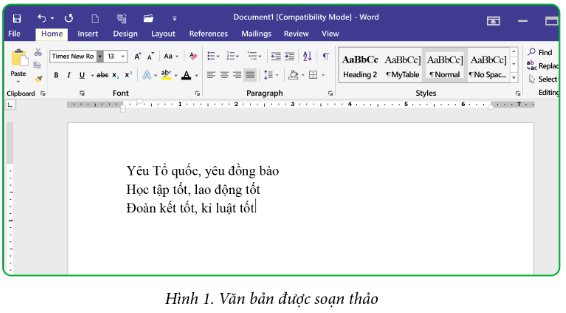
Tham khảo:
a) Chọn lệnh New trong bảng chọn File để tạo tệp văn bản mới.
b) Gõ ba điều đầu tiên Bác Hồ dạy thiếu niên, nhi đồng.
Để gõ được tiếng Việt em cần kiểm tra xem phần mềm hỗ trợ gõ tiếng Việt đã được kích hoạt và đang ở chế độ gõ tiếng Việt chưa.
c) Chọn lệnh Save trong bảng chọn File để lưu văn bản và đặt tên tệp theo yêu cầu.
Kích hoạt phần mềm Word, thực hiện soạn thảo đoạn văn bản tiếng việt như ở Hình 7. Sau đó lưu văn bản vào thư mục của em đã tạo ở câu 1 với tên tệp là Thư Trung Thu

Thực hiện theo các bước sau để soạn thảo văn bản:
Bước 1. Kích hoạt Word
Bước 2. Mở phần mềm unikey, chọn chế độ gõ Tiếng Việt.
Bước 3. Gõ văn bản.
Mong các cháu cố gắng
Thi đua học và hành
Tuổi nhỏ làm việc nhỏ
Tùy theo sức của mình...
Các cháu hãy xứng đáng
Cháu Bác Hồ Chí Minh
Bước 4. Lưu văn bản: Chọn Save , chọn Browse, chọn thư mục tên em, đặt tên tệp với tên Thư Trung Thu.
Chọn những câu ghép đúng. Trong phần mềm soạn thảo văn bản, em có thể:
A. Gõ và chỉnh sửa văn bản B. Trình bày văn bản
C. Lưu văn bản D. Khám phá thế giới tự nhiên
Em hãy tìm biểu tượng của phần mềm trình chiếu trên màn hình máy tính của mình và kích hoạt phần mềm đó. Em có thể sử dụng bảng chọn Start để kích hoạt được phần mềm theo các bước hướng dẫn ở Hình 1
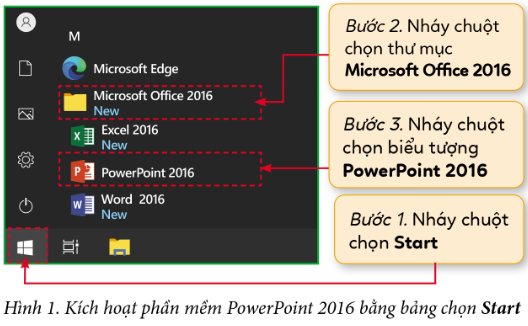
Thực hiện theo các bước trên, học sinh sẽ mở được ứng dụng Powerpoint 2016.
Em hãy kích hoạt phần mềm RapidTyping, thực hiện theo hướng dẫn ở Hình 3 để tập gõ hàng phím cơ sở.
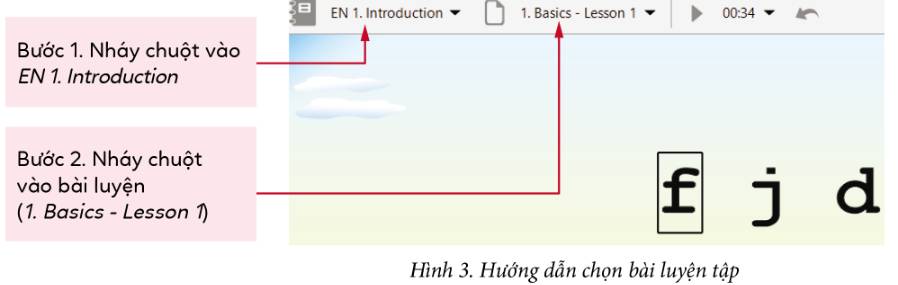
Đặt các ngón tay đúng cách trên hàng phím cơ sở và gõ đúng theo các chữ cái hiện ra trên màn hình. Giữa các chữ cái em gõ dấu cách (space).
Bạn Vân Giang tập gõ theo hướng dẫn. Khi kết thúc, phần mềm RapidTyping báo kết quả của bạn Vân Giang như Hình 4.
Em hãy so sánh kết quả với bạn Vân Giang.
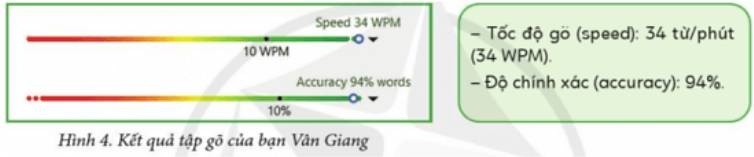
Thực hiện các công việc sau để soạn thảo văn bản tiếng Việt trên máy tính
a) Kích hoạt phần mềm Word
b) Chọn chế độ gõ tiếng Việt của Unikey
c) Soạn thảo văn bản 5 điều Bác Hồ dạy
d) Lưu văn bản với tên tệp là 5 điều Bác Hồ dạy vào thư mục em vừa tạo ở trên.
e) Thoát khỏi phần mềm Word
a. Kích hoạt phần mềm Word: nháy đúp lên biểu tượng Word .
b. Chọn chế độ gõ tiếng Việt của Unikey: Kích hoạt Unikey, em có thể chọn các thông số như hình sau, và chọn chế độ gõ tiếng Việt.
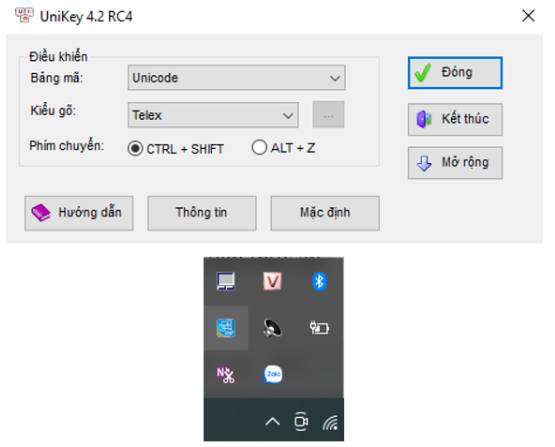
c. Soạn thảo văn bản 5 điều Bác Hồ dạy
5 DDIEEUF BACS HOOF DAYJ
Ddieeuf 1. Yeeu toor quoocs, yeeu ddongf baof
Ddieeuf 2. Hocj taapj toots, lao ddoongj toots
Ddieeuf 3. Ddoanf keets toots, kir luaatj toots
Ddieeuf 4. Giuwx ginf veej sinh thaatj toots
Ddieeuf 5. Khieem toons, thaatj thaf, dungx camr.
d. Lưu văn bản: nhấn nút Save , chọn Browse, chọn thư mục vừa tạo, đặt tên tệp là 5 điều Bác Hồ dạy
e. Thoát khỏi phần mềm Word: nháy chuột vào nút ở góc trên bên phải màn hình.
Em hãy cùng bạn thi đua xem ai thực hiện nhanh nhất các công việc sau: kích hoạt phần mềm soạn thảo văn bản và tạo tệp văn bản mới. Tiếp theo, soạn thảo bốn câu thở ở Hình 5. Cuối cùng, lưu tệp vào thư mục Tap soan thao với tên tệp là Em tap soan thao. Em có thể gõ tiếng Việt không dấu.

Tham khảo:
Bước 1: Mở phần mềm Word.
Bước 2: Nhấp chuột vào Vùng soạn thảo.
Bước 3: Gõ khổ thơ như Hình 5.
Bước 4: Chọn thư mục Tap soan thao và lưu bài với tên Em tap soan thao.
Ở bài học trước, em đã sử dụng phần mềm word để soạn thảo 5 điều Bác Hồ dạy.
Em có biết làm thế nào để đưa được hình ảnh hoa sen vào văn bản như Hình 1 không?
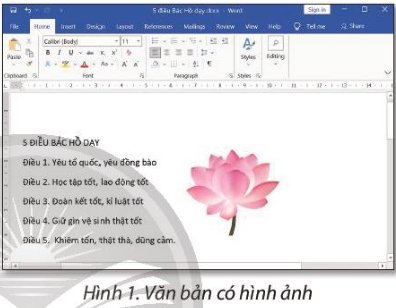
Để chèn ảnh vào văn bản: Nháy chuột vào vị trí cần chèn ảnh. Sau đó chọn Insert - chọn Pictures, chọn ảnh cần chèn (ảnh Hoa sen) và chọn Insert.